Kopiowanie formuł w Excelu jest kluczową umiejętnością, która pozwala zaoszczędzić czas i zwiększyć efektywność pracy z danymi. Dzięki różnorodnym metodom, użytkownicy mogą łatwo przenosić formuły między komórkami, co jest szczególnie przydatne w przypadku dużych zestawów danych. W tym artykule przyjrzymy się najskuteczniejszym sposobom kopiowania formuł oraz podpowiemy, jak unikać najczęstszych błędów, które mogą wpłynąć na poprawność obliczeń.
Oprócz podstawowych skrótów klawiaturowych, takich jak Ctrl + C do kopiowania i Ctrl + V do wklejania, istnieją także bardziej zaawansowane metody, które umożliwiają zachowanie formatowania lub wklejanie tylko wartości. Zrozumienie tych opcji pomoże Ci wykorzystać Excel w pełni i uniknąć problemów związanych z odniesieniami względnymi i bezwzględnymi. Kluczowe informacje:- Możesz użyć skrótu Ctrl + C do skopiowania formuły oraz Ctrl + V do jej wklejenia.
- Opcja Wklej specjalnie pozwala na wklejenie wartości bez formuły, co jest przydatne w wielu sytuacjach.
- Użycie uchwytu wypełniania ułatwia szybkie kopiowanie formuł w sąsiednich komórkach.
- Zrozumienie różnicy między kopiowaniem formuły a wartościami jest kluczowe dla uzyskania poprawnych wyników.
- Unikaj błędów związanych z odniesieniami względnymi i bezwzględnymi, aby zapewnić dokładność obliczeń.
Jak skutecznie skopiować formułę w Excelu i zaoszczędzić czas
Efektywne kopiowanie formuł w Excelu jest kluczowe dla oszczędności czasu i zwiększenia wydajności pracy. Dzięki szybkiemu przenoszeniu formuł między komórkami można uniknąć powtarzania tych samych obliczeń oraz zminimalizować ryzyko błędów. Kiedy kopiowanie formuł jest robione poprawnie, można znacznie przyspieszyć proces analizy danych i raportowania.
Istnieje kilka metod, które można wykorzystać do kopiowania formuł w Excelu, każda z nich ma swoje zalety i może być dostosowana do różnych scenariuszy. Wśród najpopularniejszych metod znajdują się skróty klawiaturowe, menu kontekstowe oraz uchwyt wypełniania. Wybór odpowiedniej metody zależy od konkretnej sytuacji i preferencji użytkownika. Poniżej znajduje się lista metod, które warto rozważyć:
- Skrót Ctrl + C: Kopiuje formułę z zaznaczonej komórki.
- Ctrl + Alt + V: Otwiera menu "Wklej specjalnie", umożliwiając wybór opcji wklejenia wartości bez formuły.
- Alt + H + V + V: Bezpośrednie wklejanie wartości bez formuły.
- F2 + F9: Oblicza wynik formuły i zamienia formułę na wartość, co pozwala na skopiowanie wyniku.
- Ctrl + Shift + V: Wkleja formułę z zachowaniem formatowania.
Użycie uchwytu wypełniania do szybkiego kopiowania formuł
Uchwyt wypełniania to niezwykle przydatna funkcja w Excelu, która umożliwia szybkie kopiowanie formuł oraz danych do sąsiednich komórek. Jest to mały kwadrat znajdujący się w prawym dolnym rogu aktywnej komórki. Aby skorzystać z tej funkcji, wystarczy kliknąć na komórkę z formułą, a następnie przeciągnąć uchwyt wypełniania w kierunku, w którym chcemy skopiować formułę. Warto zaznaczyć, że Excel automatycznie dostosowuje odniesienia w formułach, co czyni ten sposób bardzo efektywnym.
Aby maksymalnie wykorzystać uchwyt wypełniania, warto pamiętać o kilku wskazówkach. Po pierwsze, przed przeciągnięciem uchwytu, upewnij się, że formuła w komórce jest poprawna i gotowa do skopiowania. Po drugie, jeśli chcesz skopiować formułę w sposób, który zachowuje odwołania bez zmian, przytrzymaj klawisz Ctrl podczas przeciągania uchwytu. Dzięki temu możesz skopiować formułę do innych komórek, nie zmieniając odniesień do komórek źródłowych.
Jak uniknąć najczęstszych błędów podczas kopiowania formuł
Kopiowanie formuł w Excelu może wydawać się prostym zadaniem, ale wiele osób popełnia typowe błędy, które mogą prowadzić do nieprawidłowych wyników. Najczęstsze problemy to błędne odniesienia do komórek, które mogą wpłynąć na obliczenia, a także zapominanie o dostosowaniu formuł do nowych lokalizacji. Niezrozumienie, jak Excel interpretuje odniesienia względne i bezwzględne, może prowadzić do frustracji i błędnych danych.
Ważne jest, aby zrozumieć, jak działają odniesienia w formułach, aby uniknąć tych typowych pułapek. Wiedza na temat różnicy między odniesieniami względnymi a bezwzględnymi pozwala na skuteczniejsze kopiowanie formuł. Przed skopiowaniem formuły warto również dokładnie sprawdzić, czy wszystkie odniesienia są poprawne i czy formuła będzie działać w nowym kontekście. Dokładne sprawdzenie formuł po ich skopiowaniu może zaoszczędzić czas i wysiłek w dłuższej perspektywie.
Zrozumienie różnicy między kopiowaniem formuły a wartościami
Kiedy kopiujesz formułę w Excelu, często musisz zdecydować, czy chcesz skopiować całą formułę, czy tylko jej wynik. Kopiowanie formuły zachowuje jej strukturę i odniesienia, co może być przydatne w przypadku dalszych obliczeń. Z kolei kopiowanie wartości oznacza, że przenosisz jedynie wynik formuły, a nie jej treść. To podejście jest przydatne, gdy chcesz uniknąć błędów związanych z odniesieniami w przyszłości.
Przykłady użycia tych dwóch metod są różne. Jeśli chcesz zachować formułę do dalszych obliczeń, powinieneś skopiować ją w oryginalnej formie. Natomiast, gdy chcesz wstawić wynik obliczenia w innym miejscu, lepiej skopiować wartość. W przypadku raportów lub prezentacji, gdzie nie potrzebujesz dalszych obliczeń, kopiowanie wartości może być bardziej efektywne.
Unikanie problemów z odniesieniami względnymi i bezwzględnymi
W Excelu odniesienia do komórek mogą być względne lub bezwzględne, co ma kluczowe znaczenie podczas kopiowania formuł. Odniesienia względne zmieniają się w zależności od miejsca, w którym są wstawiane, co oznacza, że przy kopiowaniu formuły do innej komórki, Excel automatycznie dostosowuje odniesienia do nowych lokalizacji. Z kolei odniesienia bezwzględne pozostają stałe, niezależnie od tego, gdzie formuła jest kopiowana. Aby oznaczyć odniesienie jako bezwzględne, używamy znaku dolara ($), co zapobiega jego zmianie podczas kopiowania.
Rozumienie tych różnic jest kluczowe, aby uniknąć błędów obliczeniowych. Często zdarza się, że użytkownicy nie zdają sobie sprawy, że odniesienia względne mogą prowadzić do nieprawidłowych wyników, gdy formuły są przenoszone do innych komórek. Aby skutecznie zarządzać odniesieniami, warto przemyśleć, które z nich powinny być względne, a które bezwzględne. W przypadku potrzeby konwersji odniesienia, można to zrobić poprzez dodanie lub usunięcie znaku dolara w odpowiednich miejscach w formule.
Czytaj więcej: Jak przedłużyć tabelę w Excelu i uniknąć problemów z formatowaniem
Jak dostosować formuły po skopiowaniu dla lepszej funkcjonalności
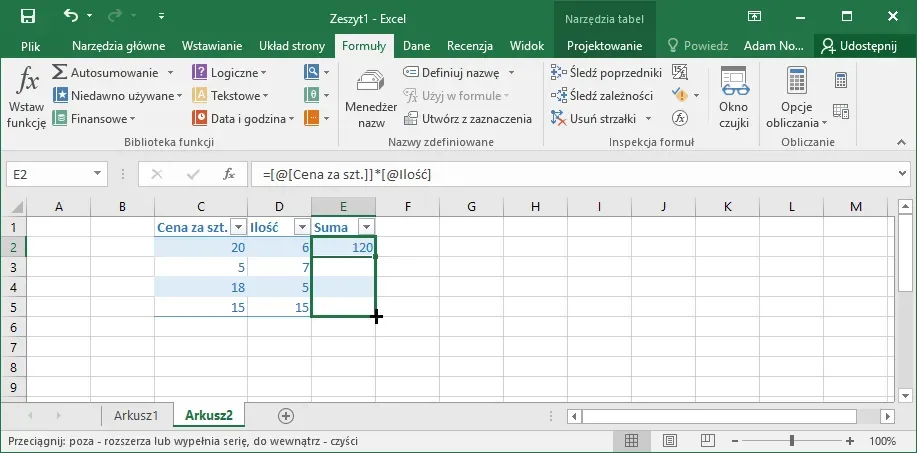
Po skopiowaniu formuł w Excelu kluczowe jest, aby je odpowiednio dostosować, aby działały zgodnie z oczekiwaniami. Często, nawet jeśli formuły są poprawnie skopiowane, mogą wymagać modyfikacji, aby pasowały do nowego kontekstu danych. Przeglądanie skopiowanych formuł pozwala na identyfikację potencjalnych błędów i zapewnia, że wszystkie odniesienia działają zgodnie z zamierzeniami. Regularne przeglądanie formuł po ich skopiowaniu może znacznie poprawić ich funkcjonalność i dokładność.
Istnieje kilka strategii, które można zastosować, aby dostosować skopiowane formuły. Po pierwsze, warto zwrócić uwagę na odniesienia do komórek i upewnić się, że są one odpowiednie dla nowego kontekstu. Można także rozważyć użycie narzędzi do analizy formuł, aby zidentyfikować i naprawić ewentualne problemy. Dodatkowo, przekształcanie odniesień względnych na bezwzględne lub odwrotnie, w zależności od potrzeb, może być kluczowe dla poprawnego działania formuł. Wprowadzenie tych poprawek sprawi, że formuły będą bardziej elastyczne i użyteczne w różnych scenariuszach.
Edytowanie skopiowanych formuł w celu zachowania ich poprawności
Kiedy kopiujesz formuły, mogą wystąpić różne problemy, które wymagają edycji. Ważne jest, aby potrafić zidentyfikować problemy, takie jak błędne odniesienia czy nieprawidłowe obliczenia. Zrozumienie, jak Excel interpretuje formuły, pomoże w szybkiej diagnozie problemów. Na przykład, jeśli formuła w nowej lokalizacji zwraca błędny wynik, warto sprawdzić, czy odniesienia do komórek są poprawne i czy nie wymagają dostosowania.
Przykłady działań, które można podjąć, obejmują zmianę odniesień względnych na bezwzględne, aby uniknąć niepożądanych zmian podczas kopiowania, lub dostosowanie zakresów w formułach, aby pasowały do nowego układu danych. Regularne sprawdzanie i edytowanie formuł po ich skopiowaniu pozwoli na skuteczniejsze zarządzanie danymi i zwiększy dokładność obliczeń.
Wykorzystanie narzędzi do analizy formuł w Excelu dla weryfikacji
Excel oferuje szereg narzędzi, które mogą pomóc w analizie i weryfikacji formuł. Funkcje takie jak "Sprawdzanie błędów" oraz "Podgląd formuł" umożliwiają użytkownikom szybkie identyfikowanie problemów w skopiowanych formułach. Dzięki tym narzędziom można łatwo zlokalizować błędy, takie jak odniesienia do nieistniejących komórek lub niepoprawne obliczenia, co pozwala na natychmiastowe wprowadzenie poprawek.
Przykładowo, korzystając z narzędzia "Podgląd formuł", możesz zobaczyć wszystkie formuły w arkuszu i szybko zidentyfikować te, które mogą wymagać korekty. Dodatkowo, funkcja "Sprawdzanie błędów" dostarcza wskazówek, jak rozwiązać zidentyfikowane problemy. Wykorzystanie tych narzędzi znacznie ułatwia zarządzanie formułami i zapewnia ich poprawne działanie w różnych kontekstach.
Jak zautomatyzować proces edytowania formuł w Excelu
W dzisiejszych czasach, gdy efektywność pracy jest kluczowa, warto rozważyć automatyzację procesu edytowania formuł w Excelu. Użycie makr lub funkcji VBA (Visual Basic for Applications) może znacznie przyspieszyć proces dostosowywania skopiowanych formuł. Dzięki tym narzędziom można stworzyć skrypty, które automatycznie przekształcają odniesienia względne na bezwzględne lub wykonują inne standardowe modyfikacje, co pozwala zaoszczędzić czas i zminimalizować ryzyko błędów.
Przykładowo, można napisać prosty skrypt VBA, który przeszukuje arkusz w poszukiwaniu określonych formuł i automatycznie zmienia ich odniesienia w zależności od zdefiniowanych kryteriów. Wykorzystanie takich technik nie tylko zwiększa wydajność, ale także pozwala na bardziej zaawansowane manipulacje danymi, co jest nieocenione w pracy z dużymi zestawami danych. W miarę jak Excel staje się coraz bardziej złożony, umiejętność automatyzacji procesów staje się kluczowa dla profesjonalistów w każdej branży.





